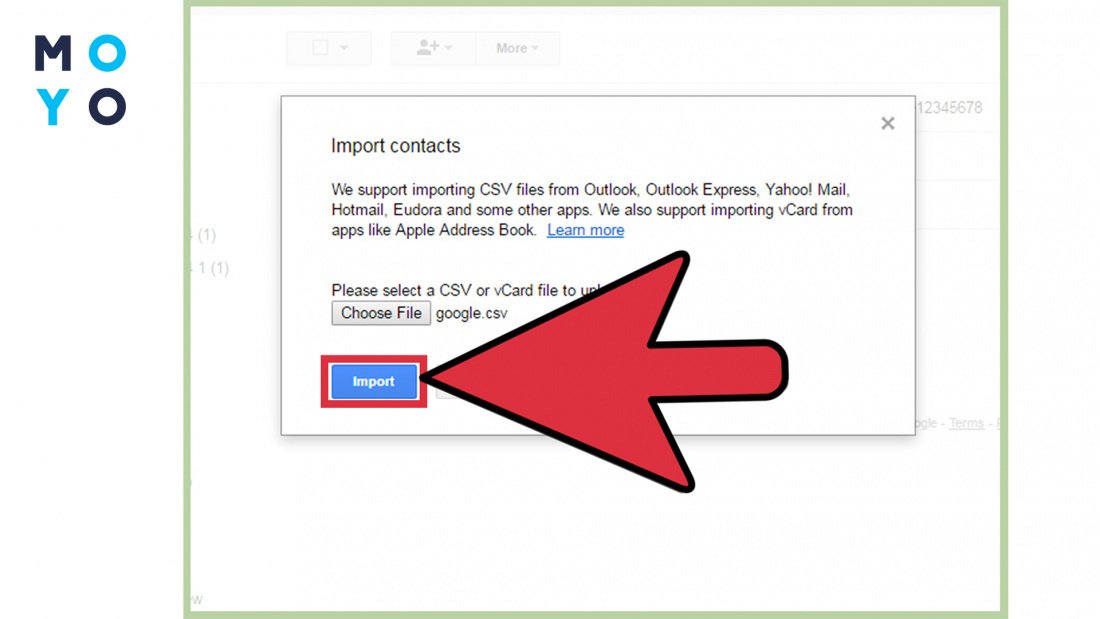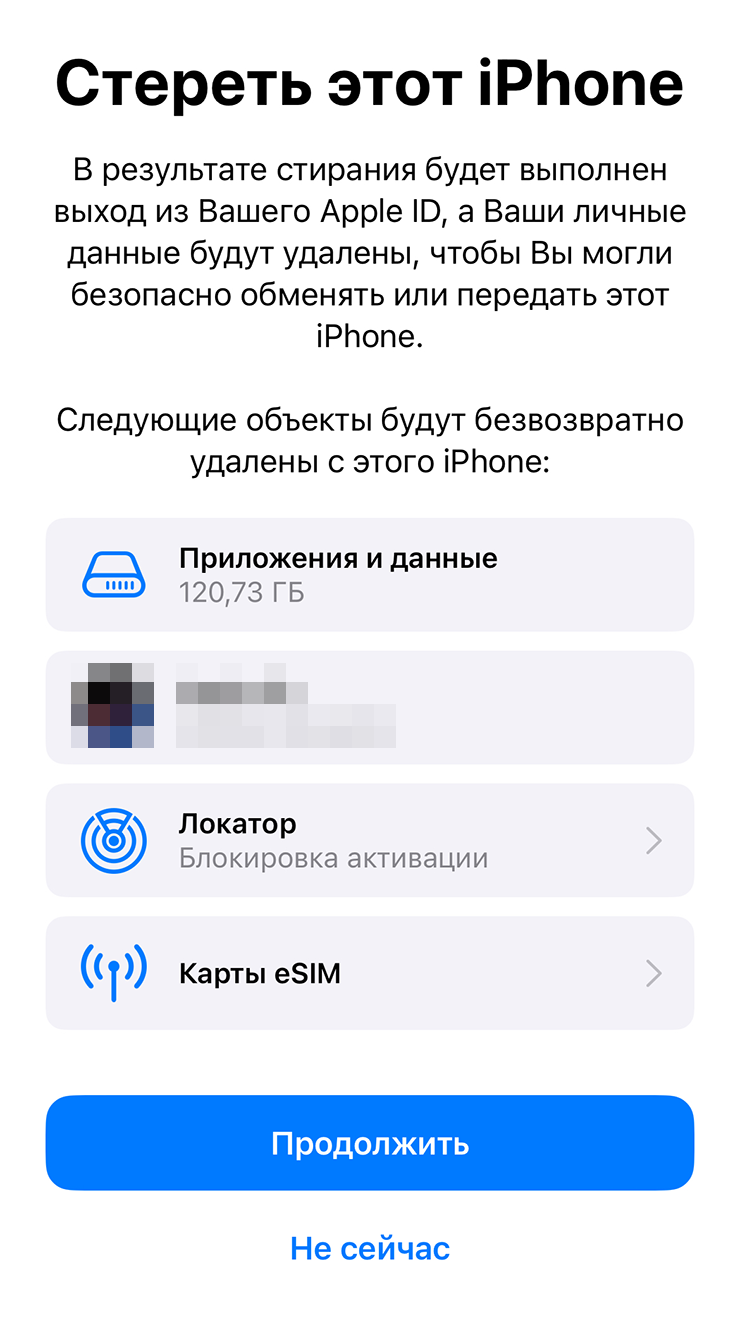Хранение фотографий на смартфонах уже давно стало одним из самых популярных способов сохранения важных моментов и запечатления самых ярких событий нашей жизни. Однако, как это ни печально, мы иногда случайно удаляем фотографии, и теряем наши ценные воспоминания. Но не отчаивайтесь – вы можете вернуть удаленные фото на своем iPhone или Android устройстве.
В данной статье мы рассмотрим подробную инструкцию по восстановлению удаленных фотографий на устройствах iPhone и Android без необходимости обращения к специалистам. У вас будет возможность самостоятельно вернуть обратно все утерянные снимки и радоваться снова их прекрасным качеством и воспоминаниями, связанными с каждым снимком.
Наши инструкции подойдут как пользователям iPhone, так и Android. Мы рассмотрим несколько способов восстановления удаленных фото, в зависимости от того, какие устройства и операционные системы вы используете. Следование этим шагам поможет вам вернуть важные фото и сохранить их навсегда в вашем альбоме вместе с другими важными воспоминаниями.
Важно: прежде чем приступить к восстановлению удаленных фотографий, рекомендуется создать резервную копию всех данных на вашем устройстве. Это позволит вам избежать еще большей потери информации в случае неудачного восстановления. Советуем использовать облачный сервис или физическое устройство для сохранения копии ваших данных перед началом процесса восстановления удаленных фото.
Восстанавливаем удаленные фото с iPhone и Android: подробная инструкция
Ни для кого не секрет, что фотографии могут быть очень дорогими нам, потому что они воплощают наши воспоминания и эмоции. Но иногда мы случайно удаляем фото с наших устройств, и мы начинаем паниковать, не зная, что делать. Но не отчаивайтесь! В этой подробной инструкции мы расскажем вам, как восстановить удаленные фотографии с iPhone и Android.
1. Использование резервной копии iCloud для восстановления фотографий на iPhone:
| Шаг | Описание |
|---|---|
| 1 | Зайдите в меню «Настройки» на вашем iPhone и нажмите на свой Apple ID. |
| 2 | Выберите «iCloud» и затем «Управление хранилищем». |
| 3 | В разделе «Фото» выберите «iCloud Фото» и включите его. |
| 4 | Откройте приложение «Фото» на вашем iPhone и перейдите в раздел «Альбомы». |
| 5 | Выберите альбом «Недавно удаленные», где могут быть ваши удаленные фотографии. |
| 6 | Выберите фотографии, которые вы хотите восстановить, и нажмите на кнопку «Восстановить». |
2. Использование резервной копии Google для восстановления фотографий на Android:
| Шаг | Описание |
|---|---|
| 1 | Откройте приложение «Google Фото» на вашем устройстве Android. |
| 2 | Нажмите на три горизонтальные полоски в верхнем левом углу экрана, чтобы открыть боковое меню. |
| 3 | Выберите «Корзина», где могут быть ваши удаленные фотографии. |
| 4 | Выберите фотографии, которые вы хотите восстановить, и нажмите на кнопку «Восстановить». |
Теперь вы знаете, что делать, если вы случайно удалили свои фото с iPhone или Android. Но помните, что резервное копирование фотографий на регулярной основе — это самый надежный способ избежать потери ваших ценных снимков. Удачи восстанавливать ваши утерянные фото!
iPhone
Владение iPhone дает пользователям возможность наслаждаться превосходным пользовательским интерфейсом и полным доступом к широкому спектру приложений и сервисов. С помощью iPhone можно снимать отличные фотографии и видео, сохранять важные файлы и документы, общаться с друзьями и близкими посредством различных мессенджеров и социальных сетей.
Если вы случайно удалили фотографии с вашего iPhone, не отчаивайтесь. Существует несколько способов восстановить удаленные фотографии, включая использование резервных копий iCloud, программного обеспечения для восстановления данных и специальных сервисов.
Следуя инструкциям и рекомендациям, приведенным в данной статье, вы сможете восстановить удаленные фотографии с вашего iPhone и продолжить наслаждаться вашими ценными моментами и воспоминаниями.
Запускаем приложение «Фото»
Чтобы запустить приложение «Фото», найдите его иконку на экране главного меню вашего устройства. Иконка выглядит как стилизованная камера и обычно располагается на первом экране или в разделе «Изображения» (или аналогичном).
После нахождения иконки приложения «Фото» нажмите на нее один раз, чтобы открыть его. После запуска приложения вы увидите основной экран, где отображаются все доступные альбомы и фотографии.
Используйте различные вкладки и альбомы, чтобы легко ориентироваться в своей библиотеке изображений. Если вы знаете, в каком альбоме были удалены фото, откройте соответствующий альбом.
Приложение «Фото» также предоставляет возможность просматривать изображения в виде небольших миниатюр или в увеличенном виде. Для этого используйте жесты пальцев на экране, такие как разведение или сжатие пальцев для увеличения или уменьшения изображения.
Помимо простого просмотра изображений, приложение «Фото» также предлагает дополнительные функции, такие как редактирование фотографий, создание альбомов, сортировка и многое другое. Вы можете использовать эти функции для более удобной работы с вашими фотографиями.
Находим раздел «Альбомы»
Чтобы найти раздел «Альбомы» на вашем iPhone, выполните следующие действия:
- Откройте приложение «Фото» на вашем iPhone.
- Внизу экрана вы увидите значок «Альбомы». Нажмите на него.
После этого откроется список доступных альбомов, включая «Последние снимки», «Приложения» и другие.
- Альбом «Последние снимки» содержит все фотографии, сделанные вами недавно или импортированные на устройство.
- Альбом «Приложения» содержит фотографии и видео, связанные с определенными приложениями на вашем iPhone.
- Возможно, у вас также есть другие альбомы, которые вы создали или которые были созданы автоматически.
Если вы ищете удаленные фотографии, проверьте альбом «Недавно удаленные». В нем хранятся фотографии, которые были удалены недавно, но еще не окончательно удалены из устройства.
На Android процесс немного отличается:
- Откройте приложение «Галерея» или «Фото» на вашем Android-устройстве.
- В верхнем правом углу экрана вы увидите значок с тремя горизонтальными линиями или значок меню. Нажмите на него.
- Из открывшегося меню выберите раздел «Альбомы».
После этого откроется список доступных альбомов с фотографиями на вашем Android-устройстве.
Обратите внимание, что на разных моделях Android-устройств и с разными версиями операционной системы могут быть небольшие отличия в интерфейсе и расположении раздела «Альбомы».
Выбираем альбом «Удаленные»
Чтобы восстановить удаленные фотографии на вашем устройстве iPhone или Android, вам необходимо перейти в специальный альбом «Удаленные». Данный альбом содержит все фотографии, которые вы ранее удалили.
Для того чтобы открыть этот альбом на устройстве iPhone, вам нужно запустить приложение «Фото» и перейти в раздел «Альбомы». Здесь вы должны будете найти альбом «Удаленные». Открыв этот альбом, вы увидите все удаленные фотографии, размещенные в нем по дате и времени удаления.
Если же вы пользуетесь устройством Android, то откройте приложение «Галерея» и найдите в нем альбом «Удаленные». После открытия этого альбома вы увидите все удаленные фотографии, расположенные в нем по дате удаления.
В альбоме «Удаленные» вы можете выбрать нужные вам фотографии и восстановить их обратно на устройство. Для этого отметьте фотографии, которые вы хотите восстановить, и нажмите на кнопку «Восстановить» или аналогичную. После этого фотографии будут восстановлены и появятся в основной галерее вашего устройства.
Восстанавливаем удаленные фото с Android
Вот некоторые методы, которые вы можете использовать для восстановления удаленных фото на Android:
- Восстановление через Google Photos: Google Photos предлагает функцию автоматической резервной копии всех ваших фотографий и видео. Если вы ранее включили эту функцию, вы можете проверить Google Photos на вашем устройстве, чтобы найти удаленные фото.
- Использование приложения для восстановления данных: В Google Play Store существует множество приложений, которые предлагают восстанавливать удаленные данные, включая фотографии. Одним из самых популярных приложений является DiskDigger, которое позволяет сканировать устройство на наличие удаленных файлов и восстанавливать их.
- Подключение устройства к компьютеру: Если вы не можете найти специальное приложение для восстановления фотографий, вы можете подключить свое устройство Android к компьютеру и использовать программное обеспечение, такое как dr.fone, для сканирования устройства и восстановления удаленных фотографий.
Важно помнить, что шансы на успешное восстановление фотографий могут зависеть от нескольких факторов, таких как время, которое прошло с момента удаления фото, и использование устройства после удаления.
Следуя этим рекомендациям, вы можете увеличить шансы на успешное восстановление удаленных фото с вашего Android-устройства.
Устанавливаем приложение «DiskDigger»
Чтобы установить приложение «DiskDigger» на свое устройство, вам нужно следовать следующим шагам:
- Откройте App Store (для пользователей iPhone) или Google Play (для пользователей Android) на вашем смартфоне или планшете.
- В поисковой строке введите «DiskDigger».
- Найдите приложение «DiskDigger» в результатах поиска и нажмите на его значок.
- Нажмите на кнопку «Установить» или «Загрузить», чтобы начать установку приложения.
- Дождитесь завершения установки приложения на ваше устройство.
После успешной установки приложения «DiskDigger» вы можете приступить к восстановлению удаленных фотографий. Обратите внимание, что для работы приложения может потребоваться разрешение на доступ к хранилищу вашего устройства. При первом запуске приложения вам могут быть предложены соответствующие вопросы и инструкции для предоставления необходимых разрешений.
Следуйте инструкциям приложения «DiskDigger» для восстановления удаленных фотографий с вашего устройства. Приложение обычно позволяет сканировать как внутреннюю память устройства, так и внешние накопители, такие как SD-карты или облачные хранилища.
С помощью приложения «DiskDigger» вы сможете найти и восстановить удаленные фотографии с вашего iPhone или Android и вернуть их обратно на ваше устройство. Будьте внимательны и сохраняйте свои ценные фотографии в надежном месте, чтобы в будущем избежать их удаления и потери.